3 einfache Möglichkeiten, Musik auf Dropbox herunterzuladen
Heutzutage sind die Menschen technikbegeistert. Wenn wir die angebotenen Fortschritte so weit wie möglich nutzen können, tun wir es. Und eine großartige Sache, die der Öffentlichkeit zugänglich gemacht wurde, ist die Nutzung von Online-Speicher-Clouds, die es den Benutzern ermöglichen, die Dateien aufzubewahren und online darauf zuzugreifen, was ihnen mehrere Vorteile bietet. Auf diesen Plattformen, einschließlich Dropbox, können alle Arten von Dateien gespeichert, hochgeladen und heruntergeladen werden. In diesem Artikel liegt der Schwerpunkt auf Musikdateien und deren Vorgehensweise Musik in Dropbox herunterladen.
Die Hauptagenda, die hier besprochen werden soll, wird sich um das Herunterladen von Musik, den Prozess zum Herunterladen von Musik auf Dropbox, einige Informationen zum Dropbox-Zugriff und das Abspielen von Musik von Dropbox auf dem iPhone drehen. Wenn Sie sofort mit den drei Möglichkeiten zum Herunterladen von Musik auf Dropbox fortfahren möchten, können Sie den ersten Teil überspringen und mit Teil 2 fortfahren.
Artikelinhalt Teil 1. Können wir Dateien in Dropbox hochladen?Teil 2. Wie lade ich Musik auf Dropbox herunter?Teil 3. Fazit
Teil 1. Können wir Dateien in Dropbox hochladen?
Dropbox ist eine dieser zuverlässigen Online-Speicher-Clouds, die von Menschen zum Speichern ihrer Dateien durch Hochladen oder Importieren verwendet werden kann. Sie können über jedes Gerät, das Sie besitzen, auf Dropbox zugreifen, da es eine offizielle Website gibt, die Sie überprüfen können. Für Studenten oder Berufstätige, die zusätzlichen Speicherplatz benötigen (da die lokale Bibliothek oder der Ordner voll ist), ist die Verwendung von Dropbox definitiv von Vorteil. Sie können hier alle Arten von Dateien hochladen, darunter Dokumente, Dateien, Bilder oder Fotos, Videos und viele weitere Dateitypen.
Obwohl diese Plattformen gut genug sind, gibt es natürlich immer noch Zeiten, in denen Benutzer die Dateien aus ihren Dropbox-Konten aus den folgenden Gründen zurück auf ihre Geräte wie Computer, Laptops, iPads, mobile Geräte wie iPhones und Android-Geräte übertragen möchten :
- Möglicherweise möchten Sie einige Dateien von Dropbox in eine andere Online-Cloud verschieben und dabei die lokalen Dateien als Transit verwenden.
- Der Wechsel zu einer anderen Online-Plattform wie Google Drive oder OneDrive.
- Die Notwendigkeit, die von Freunden oder Arbeitskollegen über Dropbox geteilten Dokumente zu bearbeiten.
- Falls Sie einige Videos, Musik und Filme herunterladen möchten, die Sie auch offline ansehen und streamen möchten, falls keine Datenverbindung verfügbar ist.
- Möglicherweise möchten Sie eine lokale Sicherungskopie der Dateien in Ihrem Dropbox-Konto erstellen.
Falls Sie den oben genannten vierten Grund erfüllen möchten, haben wir die Methoden, mit denen Sie Musik auf Dropbox herunterladen können. Drei davon werden im zweiten Teil dieses Artikels vorgestellt. Lesen Sie diesen Beitrag also unbedingt weiter.
Teil 2. Wie lade ich Musik auf Dropbox herunter?
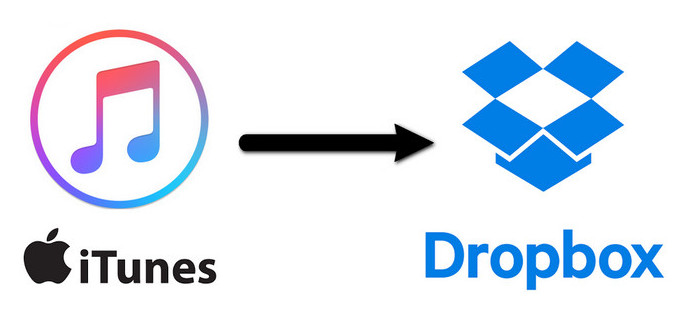
Um Musik auf Dropbox herunterzuladen, müssen Sie die effektiven Möglichkeiten ausprobieren. Und hier haben wir drei einfache Optionen als Referenz zusammengestellt: Musik-Download zu Dropbox auf dem iPhone über die Dropbox-Anwendung, über die Dropbox-Website und mithilfe einer Softwareanwendung eines Drittanbieters. Beginnen wir mit der ersten Methode.
Methode 1. Laden Sie Musik mit der Dropbox-App in Dropbox auf das iPhone herunter
Mithilfe der Dropbox-Anwendung ist die direkte Übertragung von Musikdateien von jedem Apple-Gerät zu Dropbox möglich und durchaus problemlos möglich. Sie müssen lediglich die folgenden Schritte ausführen.
Schritt 1. Dropbox installieren
Stellen Sie sicher, dass die Dropbox-Anwendung auf Ihrem Gerät installiert ist. Sie erhalten es im Apple Store. Sie müssen lediglich sicherstellen, dass Sie ein Dropbox-Konto erstellt haben, um fortzufahren. Wenn Sie noch keines haben, können Sie ganz einfach eines erstellen, indem Sie den Anweisungen auf dem Bildschirm folgen.
Schritt 2. Wählen Sie „Einstellungen“
Wenn Sie sich auf der Hauptseite befinden, klicken Sie auf das „Zahnrad“-Symbol, das in der oberen rechten Ecke angezeigt wird. Auf dem Bildschirm würden neue Optionen angezeigt. Wählen Sie dort die Schaltfläche „Einstellungen“.
Schritt 3. Synchronisieren Sie die Dateien
Es erscheint ein neues Fenster. Stellen Sie sicher, dass Sie zur Registerkarte „Synchronisieren“ gehen und die Option „Selektive Synchronisierung“ auswählen. Jetzt können Sie mit dem Downloadvorgang von Ihrer Dropbox-Anwendung auf Ihr iPhone beginnen.
Durch einfaches Ausführen der oben genannten drei Schritte können Sie die Musikdateien zunächst in Ihrem Dropbox-Konto auf Ihrem iPhone-Gerät speichern und darauf zugreifen.
Wenn ihr euch einfach nur Laden Sie Ihre Lieblingslieder auf Ihr iPhone herunter, wir können Ihnen mehr Details geben!
Methode 2. Laden Sie Musik über die Dropbox-Website in Dropbox auf das iPhone herunter
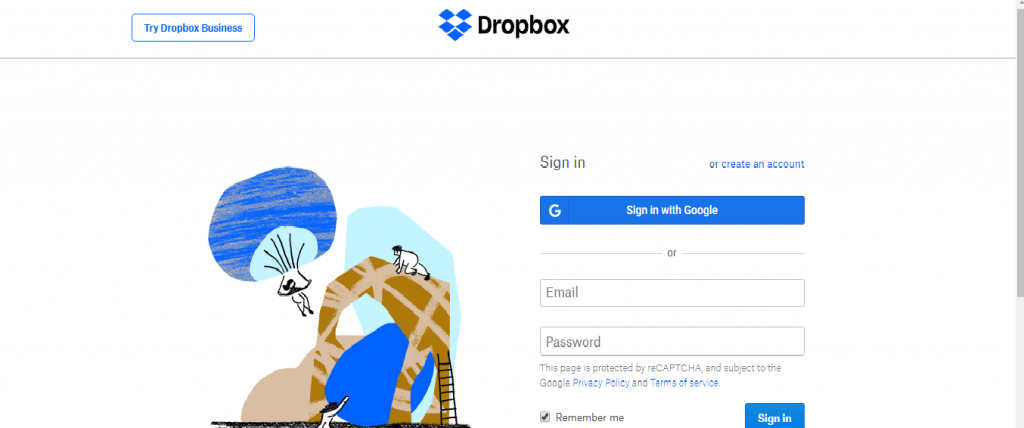
Eine andere Methode, die wir hier haben, ist das Herunterladen von Musik Dropbox auf dem iPhone über die Hauptwebsite von Dropbox. Sie können auf diese Website von jedem PC aus zugreifen, sofern Sie über eine stabile Internetverbindung verfügen. Dies ist eine alternative Option für den Fall, dass Sie die Dropbox-Anwendung nicht herunterladen und auf dem von Ihnen verwendeten Gerät installieren möchten.
Hier sind die Schritte, die Sie befolgen müssen.
Schritt 1. Besuchen Sie die Website von Dropbox
Rufen Sie die Hauptwebsite von Dropbox über einen beliebigen Webbrowser auf.
Schritt 2. Eröffnen Sie Ihr Konto
Sobald Sie auf der Website sind, geben Sie Ihre Zugangsdaten ein, um Ihr Konto zu eröffnen.
Schritt 3. Wählen Sie die Dateien aus
Wenn Sie die Dateien in Ihrem Dropbox-Konto sehen, wählen Sie den Ordner mit den Musikdateien aus, die Sie behalten oder herunterladen möchten. Neben dem Dateinamen wird ein „Dreipunkt“-Symbol angezeigt. Markieren Sie diese Option und Sie sehen zwei Optionen: Herunterladen oder Löschen.
Schritt 4. Laden Sie die Dateien herunter
Indem Sie auf die Schaltfläche „Herunterladen“ klicken, erlauben Sie den Downloadvorgang. Sie müssen nur warten, bis der Vorgang abgeschlossen ist. Wie lange es dauert, den Vorgang abzuschließen, hängt von der Größe der Musikdateien ab, die Sie herunterladen möchten.
Vielleicht möchten Sie auch die folgenden Tipps beachten.
- Wenn Sie einen Standardspeicherort definiert haben, an dem heruntergeladene Dateien gespeichert werden, können Sie alle Dateien dort finden. Wenn nicht, müssen Sie nach Aufforderung einen Standort festlegen.
- Der Download kann jeweils nur für eine Datei erfolgen. Wenn Sie mehrere Dateien herunterladen möchten, können Sie alle in einem Ordner ablegen und den gesamten Ordner einmal herunterladen.
- Möglicherweise müssen Sie die heruntergeladenen Dateien nach dem Speichern dekomprimieren.
Wir wissen, dass Sie einen Computer haben. Sie können einfach Speichern Sie Ihre Musikdateien auf Ihrem Computer!
Methode 3. Speichern Sie Musik in Dropbox von einer Drittanbieter-Software
Möglicherweise wissen Sie, wie Sie mithilfe der Dropbox-App und der Dropbox-Website Musik auf Dropbox herunterladen. Dann wollen wir die dritte Methode vorstellen.
Die dritte Methode besteht darin, Musik mithilfe einer Softwareanwendung eines Drittanbieters in Dropbox zu speichern. Da beides iTunes und Apple Music-Dateien sind durch geschützt DRM Schutz wäre es unmöglich, diese herunterzuladen und direkt auf Dropbox zu speichern, da mit Sicherheit ein Fehler auftritt. Daher besteht die Notwendigkeit dafür TuneSolo Apple Musikkonverter wird entstehen.
Was können Sie durch die Verwendung dieser Anwendung erreichen? Hier finden Sie einen Überblick über die Vorteile, die Sie genießen können, bevor wir uns dem Prozess zum Herunterladen von Musik auf Dropbox zuwenden.
Versuchen Sie es kostenlos Versuchen Sie es kostenlos
- Das TuneSolo Apple Music Converter kann den DRM-Schutz Ihrer iTunes- und Apple Music-Dateien entfernen.
- Sie können sicher sein, dass die Ausgabedateien nach Abschluss des gesamten Konvertierungsprozesses von hoher Qualität sind. Es werden viele Ausgabeformate unterstützt. Falls Sie also die Datei, die Sie haben, umwandeln möchten, bevor Sie sie in Dropbox speichern, können Sie dies mit dieser App tun.
- Der Konvertierungsvorgang dauert nur wenige Minuten. Somit können Sie die resultierenden Ausgaben sofort erhalten.

Hier ist eine Übersicht darüber, was Sie tun müssen, um Musik auf Dropbox herunterzuladen.
- Fahren Sie mit der Installation fort TuneSolo Apple Musikkonverter.
- Fügen Sie die geschützten Spuren hinzu, die Sie umwandeln möchten.
- Tippen Sie auf die Schaltfläche „Konvertieren“ und die DRM-Entfernung wird ebenfalls durchgeführt.
Die neue Version von Tunesolo Apple Music Converter erfordert keine Synchronisierung mehr mit iTunes, um die Offline-Musikkonvertierung zu verarbeiten! Wir haben ein integrierter Apple Music Webplayer um die Download-Effizienz zu steigern.
Sobald Sie die Anwendung öffnen und starten, sehen Sie die Schaltfläche „Datei hinzufügen“. Sie können die Dateien ziehen und auf der Plattform ablegen. Tun Sie dies, wenn Sie mehrere Dateien konvertieren möchten, um Zeit zu sparen. Während die Konvertierung läuft, wird auch der DRM-Entfernungsprozess durchgeführt.

Sie können alle diese Dateien sehen, die auf dem definierten Ausgabepfad verarbeitet wurden. Jetzt haben Sie die Möglichkeit dazu Bewahren Sie diese Dateien auf Dropbox auf. Der Upload-Vorgang ist sehr einfach.
- Gehen Sie einfach auf die Hauptwebsite von Dropbox und geben Sie alle erforderlichen Anmeldeinformationen ein.
- Wählen Sie einen Ordner zum Hochladen aus und aktivieren Sie die Schaltfläche „Dateien hochladen“.
Das Gute an der Verwendung dieser Anwendung ist, dass der DRM-Schutz entfernt wird. Dieser Schutz hindert Benutzer daran, Dateien von einem Gerät auf ein anderes zu übertragen oder zu verschieben. Es gibt viele Apps, die das können, aber mit dem TuneSolo Apple Music Converter garantiert gute Ergebnisse.
Teil 3. Fazit
Schließlich haben Sie bereits gelernt, wie Sie Musik auf Dropbox herunterladen. Sie können dies tun, indem Sie entweder die Dropbox-Anwendung selbst oder ihre Hauptwebsite verwenden und zunächst den DRM-Schutz der Dateien mithilfe von entfernen TuneSolo Apple Musikkonverter.